Trong nhiều trường hợp khi bạn đang làm việc trên file Word tuy nhiên không may gặp sự cố như mất điện máy hỏng khiến máy tính tắt đột ngột. Đây chắc chắn là một trong những vấn đề thường diễn ra. Đừng quá lo lắng vì những dữ liệu đó có thể vẫn lấy lại được. Vậy cách lấy lại file Word chưa lưu như thế nào? Cùng teky.edu.vn tìm hiểu ngay cách thực hiện trong bài viết dưới đây nhé.
Nội dung
3 Cách lấy lại file Word chưa lưu bằng AutoSave và Auto
Recover4 Cách lấy lại file Word chưa lưu qua mỗi phiên bản5 Cách tìm file Word chưa lưu hoặc quên lưu
Có khôi phục được file Word chưa lưu hay không?
Nhiều trường hợp mất kết nối, máy hỏng như trên trong lúc làm việc trên file Word khiến nhiều người lo lắng. Tuy nhiên việc tìm lại file Word và lấy lại dữ liệu chưa lưu trên máy tính là hoàn toàn có thể. Và bạn còn có thể lấy lại mọi file Word chưa được lưu giữ trên mọi phiên bản. Chính vì vậy bạn không cần quá lo lắng.
Nhưng việc lấy lại file Word chưa được lưu hoặc đã bị xóa không hề dễ dàng.
Các trường hợp có thể lấy lại file Word chưa lưu
Một số trường hợp có thể thực hiện khôi phục lại file Word khi gặp sự cố như:
Các file Word chưa kịp lưu do máy gặp sự cố dẫn đến tắt máy hoặc quên lưu.Các file Word bị ghi đè lên dữ liệu mới của dữ liệu cũ.Bạn đang xem: Tìm lại file word chưa lưu
Để có thể khôi phục hoặc lấy lại các file Word thì bạn cần kích hoạt chế độ Auto
Save (Tự động lưu) và Auto
Recover (Tự động khôi phục).
Cách lấy lại file Word chưa lưu bằng Auto
Save và Auto
Recover
Cách tìm lại file Word chưa lưu thì bạn sẽ cùng theo dõi các thông tin trong bài viết dưới đây nhé.
Cài Auto
Save và Auto
Recover là gì?
Auto
Save và Auto
Recover là một tính năng tuy nhỏ nhưng có thể mang lại hiệu quả rất lớn. Khi sử dụng chức năng này thì bạn có thể dễ dàng kiểm soát file Word đang sử dụng. Trong nhiều trường hợp bạn quên lưu và máy gặp sự cố thì Auto
Save sẽ giúp bạn khắc phục các tình trạng. .
Các chức năng mà Autosave sẽ mang lại khi bật như:
Tự động lưu sau 1 khoảng thời gian (bạn có thể tùy chỉnh thời gian lưu 5 phút, 10 phút, 20 phút…).Quay trở lại lịch sử những lần lưu hoặc mở file đã lưu cụ thể (dùng trong trường hợp bị ghi đè).Khôi phục lần lưu trước đó.Chuyển phiên bản cũ thành phiên bản hiện tại.Auto
Recover là tính năng giúp bạn lấy lại những file Word chưa lưu hoặc quên lưu, máy bị hư đột xuất.
Hướng dẫn cách lấy lại file Word chưa lưu bằng Auto
Save và Auto
Recover (Tự động khôi phục)
Sau đây Teky.edu.vn sẽ hướng dẫn cách khôi phục Word chưa lưu bằng Auto
Save và Auto
Recover. Cách này có thể áp dụng cho mọi phiên bản của Word 2010, 2019, 2013, 2016.
Bước đầu tiên: Bạn hãy chọn thẻ File trong Word.
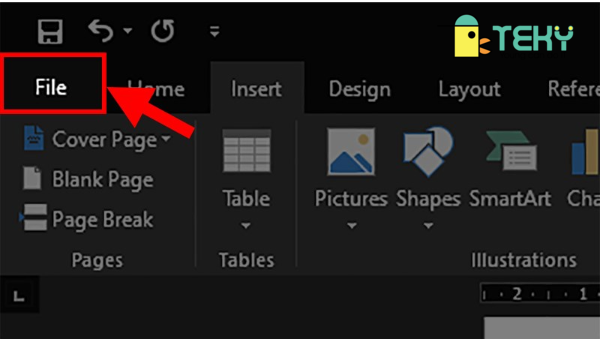
Mở file word và chọn thẻ file như hình
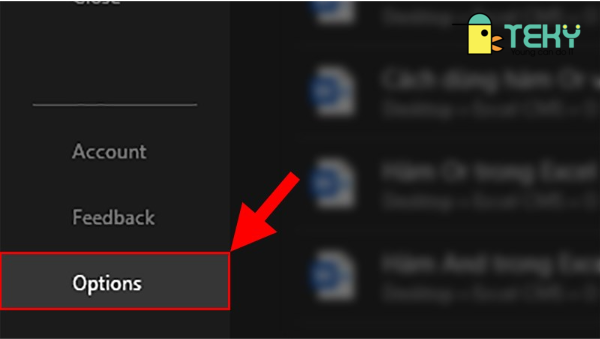
Hướng dẫn cách lấy lại file word chưa lưu đơn giản
Bước thứ 3: Khi bạn thực hiện các lệnh trên thì hộp thoại Word Options hiện lên và bạn hãy tiếp tục bấm chọn Save.
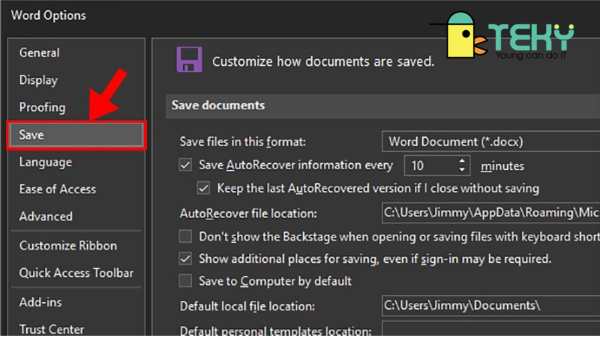
Hướng dẫn cách lấy lại file word đơn giản
Bước thứ 4: Sau khi nhấn chọn Save thì bạn hãy tiếp tục tích vào Save Auto Recover và Keep the last Autosave. Tiếp tục bạn hãy nhấn OK.
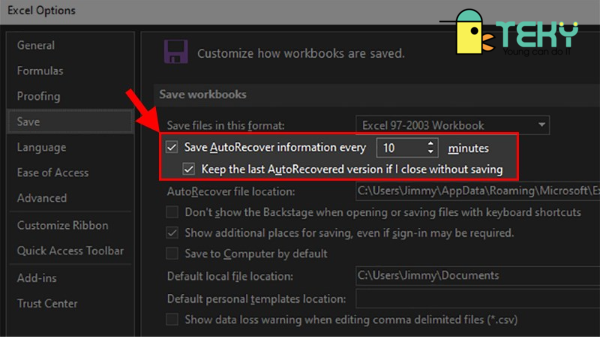
Hướng dẫn cách lấy file word đơn giản
Bạn cần tiến hành thực hiện việc thiết lập thời gian tự động lưu. Theo khuyến nghị thì bạn nên cài thời gian tự động lưu là 15 phút. Bạn cũng có thể thực hiện điều chỉnh cao hơn hoặc thấp theo mong muốn của bạn.
Nếu bạn đang sở hữu máy tính có cấu hình thấp thì thời gian tự động lưu không quá thấp từ 1 đến 5 phút vì thấp quá sẽ khiến máy bạn bị lag.
Cách lấy lại file Word chưa lưu qua mỗi phiên bản
Để mọi người có thể hiểu rõ hơn thì sau đây, teky.edu.vn sẽ hướng dẫn chi tiết cho từng phiên bản Word nhé.
Cách lấy lại Word chưa lưu với phiên bản 2007
Cách thức thực hiện cũng vô cùng đơn giản và dễ làm. Bạn chỉ cần thực hiện các bước như sau:
Bước đầu tiên: bạn hãy mở file Word. Tiếp đến nhấn chọn nút Microsoft icon microsoft sau đó bạn hãy chọn Word Options.
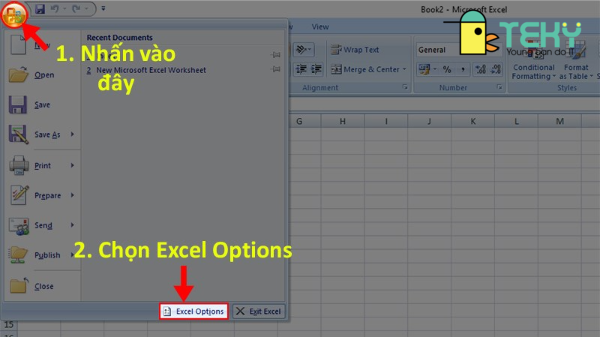
Hướng dẫn cách lấy lại file word phiên bản 2007
Bước thứ 2: Khi thực hiện lệnh như bước 1 thì hộp thoại Word Options hiện lên tiếp đến bạn hãy chọn thẻ Save.
Bước thứ 3: bạn hãy tích chọn vào Save Auto
Recover information every. Sau đó chọn thời gian lưu tự động.
Sau đó bạn sẽ thiết lập thời gian lưu tự động theo mong muốn.
Cách lấy lại bài Word chưa lưu với phiên bản 2003
Cách lấy lại file Word trên phiên bản 2003 cũng rất dễ dàng thực hiện. Tại giao diện Word bạn hãy chọn thẻ Tools sau đó tiến hành chọn Options. Sau đó bạn hãy nhấn Save rồi tiếp tục tích chọn vào ô Save Auto
Recover info every. Cuối cùng bạn tiến hành thiết lập thời gian tự động lưu cho Word. Tùy vào nhu cầu mà bạn thiết lập cho phù hợp.
Cách tìm file Word chưa lưu hoặc quên lưu
Cách này sẽ được thực hiện khi bạn quên hoặc chưa kịp lưu file. Cách này sẽ được thực hiện với các phiên bản Word từ 2007 trở nên.
Hướng dẫn theo cách nhanh
Theo cách nhanh sẽ được thực hiện vô cùng đơn giản. Đầu tiên bạn hãy mở file Word mới. Tiếp đến bạn hãy chọn thẻ File rồi chọn Open. Tiếp đến chọn Recover Uncoved Documents. Sau đó nhấn chọn file Word chưa lưu rồi nhấn chọn Save As. Cuối cùng bạn hãy chọn vị trí lưu để lấy lại file Word chưa lưu.
Hướng dẫn theo cách chi tiết
Để mọi người hiểu rõ hơn, sau đây sẽ là hướng dẫn theo cách chi tiết.
Bước đầu tiên: Mở file Word mới > Chọn thẻ File.Bước thứ 2: Chọn Open.Bước thứ 3: Chọn Recent > Chọn Recover Unsaved Documents (Khôi phục Tài Liệu chưa lưu).Bước thứ 4: Chọn file Word chưa lưu > Nhấn Open.Bước thứ 5: Chọn Save As.Bước thứ 6: Chọn vị trí lưu để lấy lại file Word chưa lưu > Nhấn Save.Vừa rồi là những chia sẻ của teky.edu.vn về cách lấy lại file Word chưa lưu. Với những thông tin trên hy vọng đã giúp ích được mọi người. Và để biết thêm nhiều thông tin hay hãy truy cập ngay website của chúng tôi nhé.
Bạn đang soạn thảo văn bản trên Microsoft Word nhưng xảy ra trường hợp laptop bị tắt đột ngột và bạn chưa lưu lại file Word đó? Hãy theo dõi ngay bài viết dưới đây để biết cách lấy lại file word chưa lưu cực đơn giản.
Xem nhanh 1. Cách lấy lại file Word chưa lưu sử dụng nút Recover Unsaved Documents
2. Cách lấy lại file Word chưa lưu sử dụng nút Manage Document
3. Cách cài đặt Auto
Save (Tự động lưu) và Auto
Recover (Tự động khôi phục)
Đây là cách khôi phục lại file word chưa lưu nhanh nhất, đơn giản nhất. Các bước thực hiện như sau:Bước 1: Đầu tiên bạn mở file Word mới => sau đó nhấn chọn thẻ File Bước 2: Nhấn tiếp vào Open
Bước 2: Nhấn tiếp vào Open Bước 3: Trong giao diện Open, ở góc dưới mục Document bạn nhấn vào nút Recover Unsaved Documents.
Bước 3: Trong giao diện Open, ở góc dưới mục Document bạn nhấn vào nút Recover Unsaved Documents. Bước 4: Lúc này File Explorer sẽ xuất hiện và truy cập tự động vào thư mục Unsaved
Bước 4: Lúc này File Explorer sẽ xuất hiện và truy cập tự động vào thư mục Unsaved
Files. Tại đây sẽ chứa các tập tin lưu tạm thời của Microsoft Office, bạn chỉ cần chọn vào file Word chưa lưu => Nhấn Open là xong.
Ngoài cách khôi phục lại file word chưa lưu bằng việc sử dụng tùy chọn Recover Unsaved Documents thì bạn cũng có thể sử dụng Manage Document. Các bước thực hiện như sau:Bước 1: Mở ứng dụng Microsoft Office => Nhấn chọn File Bước 2: Nhấn chọn Info (Thông tin)
Bước 2: Nhấn chọn Info (Thông tin) Bước 3: Tiếp tục nhận chọn ô Manage Document (Quản lý tài liệu)
Bước 3: Tiếp tục nhận chọn ô Manage Document (Quản lý tài liệu) Bước 4: Một menu mới xuất hiện, bạn hãy nhấn chọn mục Recover Unsaved Documents.Lúc này File Explorer sẽ xuất hiện và truy cập tự động vào thư mục Unsaved
Bước 4: Một menu mới xuất hiện, bạn hãy nhấn chọn mục Recover Unsaved Documents.Lúc này File Explorer sẽ xuất hiện và truy cập tự động vào thư mục Unsaved
Files. Tại đây sẽ chứa các tập tin lưu tạm thời của Microsoft Office, bạn chỉ cần chọn vào file Word chưa lưu => Nhấn Open là xong. Để không bị mất tài liệu khi chưa kịp sao lưu, bạn cần cài đặt tự động sao lưu, tự động khôi phục cho Microsoft Word.
Để không bị mất tài liệu khi chưa kịp sao lưu, bạn cần cài đặt tự động sao lưu, tự động khôi phục cho Microsoft Word.
Bước 1: Mở ứng dụng Microsoft Word => Nhấn chọn thẻ File => Chọn tiếp Options. Bước 2: Hộp thoại Options hiện ra => bạn hãy nhấp vào Save và thay đổi cài đặt.
Bước 2: Hộp thoại Options hiện ra => bạn hãy nhấp vào Save và thay đổi cài đặt. Bước 3: Tích vào Save Auto Recover và Keep the last Autosave => Nhấn OK.
Bước 3: Tích vào Save Auto Recover và Keep the last Autosave => Nhấn OK.
Xem thêm: Toplist #Tag: Quỳnh Búp Bê Tập 1 Full Hd, Phim Quỳnh Búp Bê Tập 1 Tại đây, bạn có thể thiết lập thời gian tự động lưu sao cho phù hợp với nhu cầu sử dụng. Tuy nhiên, nếu cấu hình máy của bạn thấp thì việc chỉnh thời gian tự động lưu quá thấp (1 phút => 5 phút) có thể khiến máy gặp hiện tượng giật, lag.Cách làm này sẽ thiết lập Word tự động lưu tập tin sau khoảng thời gian bạn cài đặt. Nếu xảy ra trường hợp máy bị tắt đột ngột thì bạn vẫn có thể khôi phục lại tài liệu để tiếp tục làm việc.Trên đây là cách khôi phục, lấy lại file Word chưa lưu cực kỳ đơn giản, nhanh chóng. Hy vọng với hướng dẫn chi tiết trong bài sẽ giúp bạn thực hiện thành công. Đừng quên thường xuyên ghé thăm chuyên mục Kinh nghiệm – Thủ thuật tại mamnongautruc.edu.vn để cập nhật thêm nhiều thủ thuật hữu ích khác nhé.
Tại đây, bạn có thể thiết lập thời gian tự động lưu sao cho phù hợp với nhu cầu sử dụng. Tuy nhiên, nếu cấu hình máy của bạn thấp thì việc chỉnh thời gian tự động lưu quá thấp (1 phút => 5 phút) có thể khiến máy gặp hiện tượng giật, lag.Cách làm này sẽ thiết lập Word tự động lưu tập tin sau khoảng thời gian bạn cài đặt. Nếu xảy ra trường hợp máy bị tắt đột ngột thì bạn vẫn có thể khôi phục lại tài liệu để tiếp tục làm việc.Trên đây là cách khôi phục, lấy lại file Word chưa lưu cực kỳ đơn giản, nhanh chóng. Hy vọng với hướng dẫn chi tiết trong bài sẽ giúp bạn thực hiện thành công. Đừng quên thường xuyên ghé thăm chuyên mục Kinh nghiệm – Thủ thuật tại mamnongautruc.edu.vn để cập nhật thêm nhiều thủ thuật hữu ích khác nhé.
Mời bạn tham khảo thêmLaptop
Laptop LGLaptop Macbook
Laptop Dell
Laptop Asus
Laptop AVITALaptop Lenovo
Laptop HPLaptop Acer
Laptop MSILaptop HP Probook
Laptop Gigabyte
Laptop Microsoft
Laptop Masstel
Laptop Thinkpad
Laptop Xiaomi